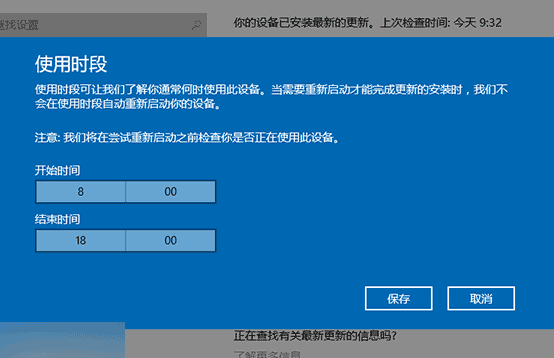
有没有永久关闭win10自动更新的方法?很多游戏玩家在打排位的时候,突然电脑就会弹出win10更新的信息,导致游戏无法正常运行,那么如何关闭win10系统烦人的自动更新呢?接下来就让小编教你操作步骤吧。
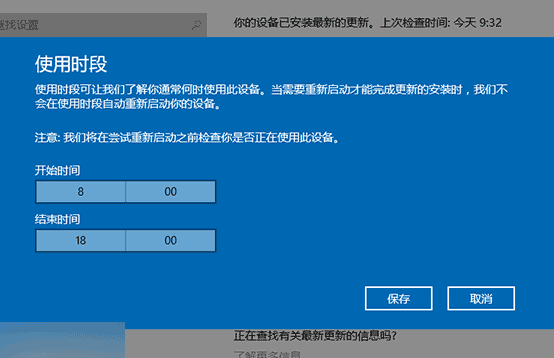
win10关闭自动更新方法:
一、关闭服务中的Win10自动更新
1.首先使用Win + R组合快捷键打开运行对话框,然后输入命令services.msc,回车确定如下图:
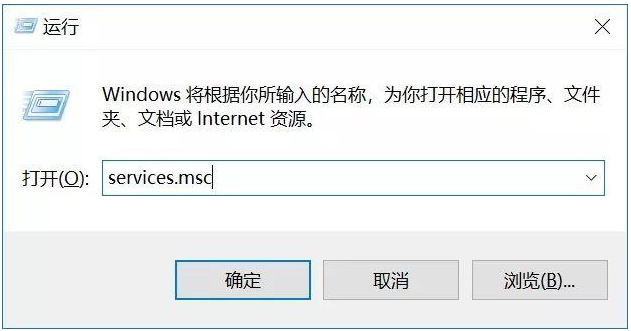
2.在Win10服务设置中找到【Windows Update】选项,然后双击以将其打开。
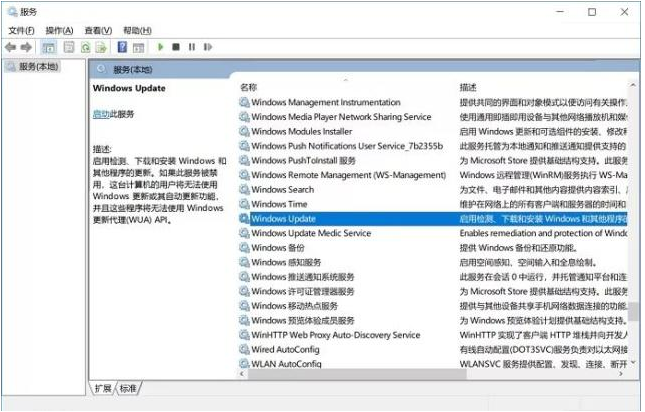
3.然后在Windows Update属性设置中,将启动类型更改为【已禁用】,然后单击下方的【禁用】,最后单击底部的【应用】以保存设置。
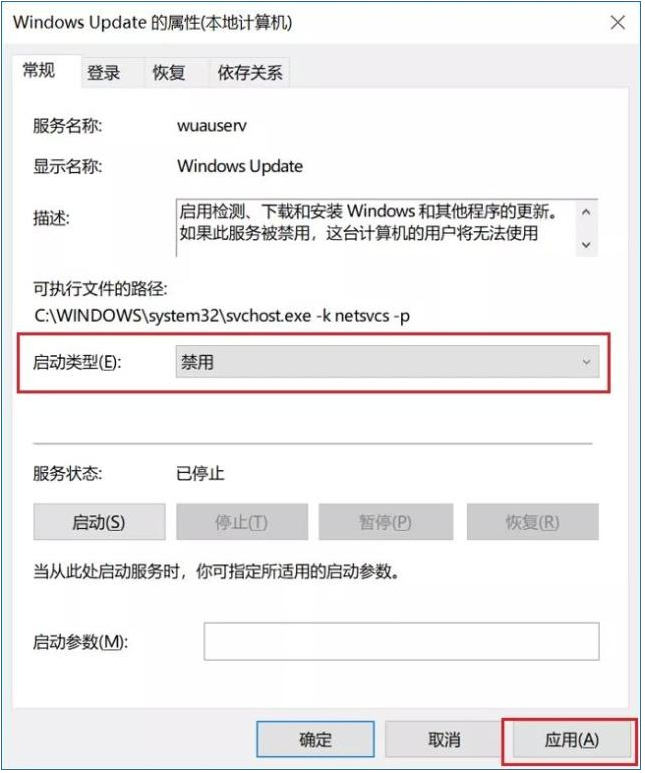
4.接下来,切换到【恢复】选项,将默认的重新启动服务更改为【无操作】,完成后单击应用。
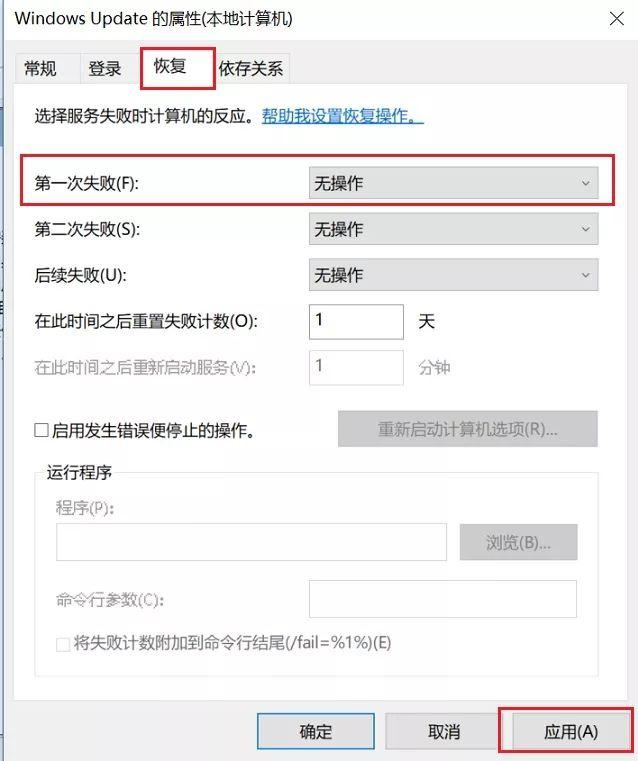
二、在注册表中关闭Win10自动更新
1.为防止Win10自动更新再次出现,我们还需要将其合并到注册表设置中。首先使用Win + R组合快捷方式打开【运行】对话框,然后输入regedit,然后单击下面的【确定】打开注册表。
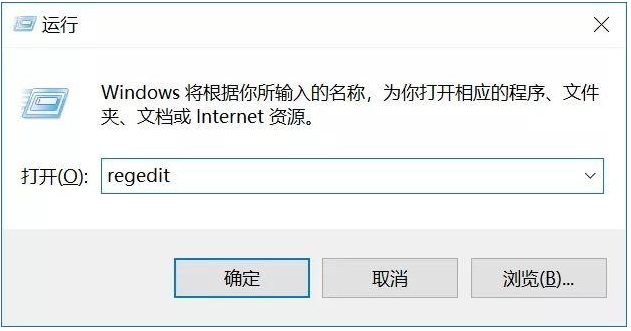
2.在注册表设置中,找到并定位到 [HKEY_LOCAL_MACHINESYSTEMCurrentControlSetServicesUsoSvc]。然后在右侧找到【Start】键,右键点击【修改】,把start值改成16进制,值改为【4】,然后点击【确定】保存数据。
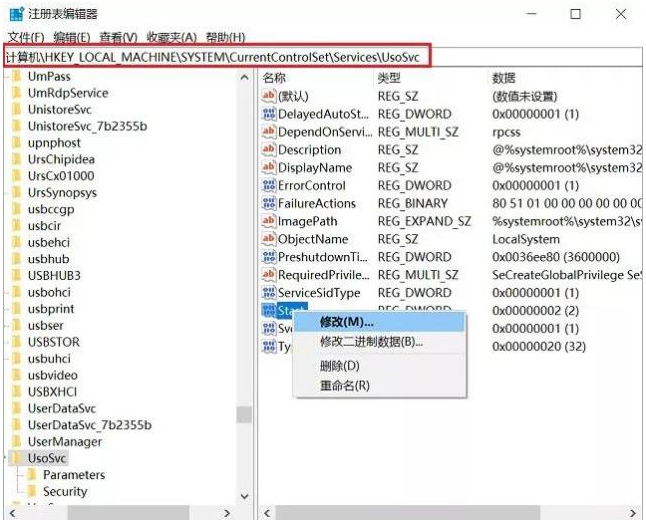
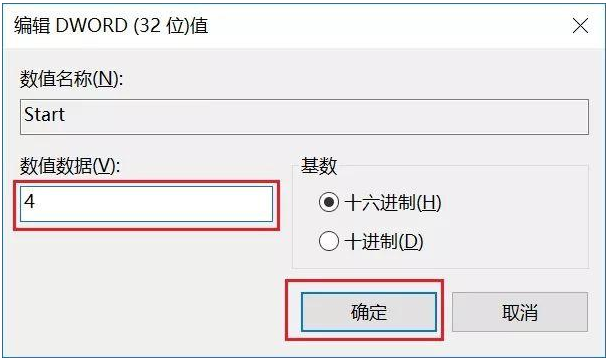
3.继续在右侧找到【FailureActions】按钮,单击鼠标右键以【修改】按钮的二进制数据,将【0010】、【0018】行的左起第5个数值由原来的【01】改为【00】,完成后,点击下方的【确定】即可。
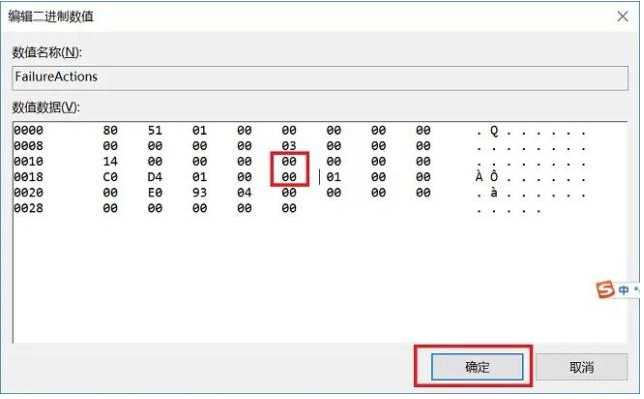
以上就是关于win10关闭自动更新方法。






 粤公网安备 44130202001059号
粤公网安备 44130202001059号